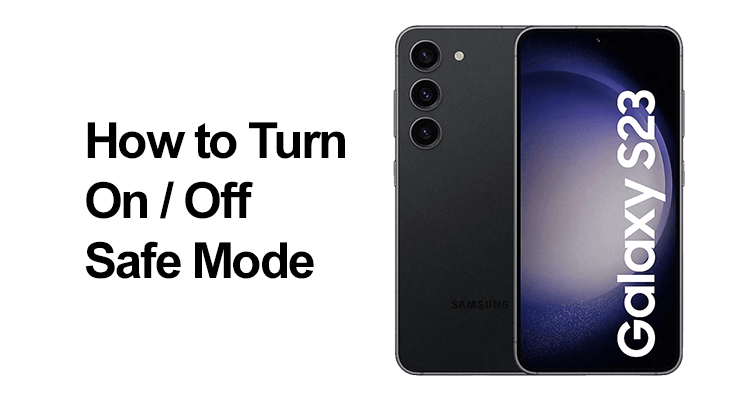
Sich in den Feinheiten moderner Smartphones wie der Samsung Galaxy S23-Serie zurechtzufinden, kann etwas entmutigend sein, insbesondere wenn sie anfangen, Probleme zu zeigen. Hier ist die Funktion „Abgesicherter Modus“ von unschätzbarem Wert. Der abgesicherte Modus versetzt Ihr Telefon in einen Diagnosezustand und setzt es auf die Standardeinstellungen zurück. Dies ist entscheidend für die Diagnose, ob eine Drittanbieter-App hinter den Problemen Ihres Geräts steckt, wie z. B. Einfrieren, Zurücksetzen oder langsame Ausführung. Lassen Sie uns in die Schritte zum Aktivieren und Deaktivieren des abgesicherten Modus auf Ihrem Samsung Galaxy S23, S23 Plus oder S23 Ultra eintauchen.
Den abgesicherten Modus verstehen: Was ist der abgesicherte Modus?
Der abgesicherte Modus ist eine Fehlerbehebungsumgebung, die nicht unbedingt erforderliche Anwendungen deaktiviert. Es soll Ihnen helfen, Probleme zu identifizieren und zu beheben, die von Drittanbieter-Apps herrühren, indem das Telefon zu Diagnosezwecken auf die Standardeinstellungen zurückgesetzt wird.
So aktivieren Sie den abgesicherten Modus auf dem Samsung Galaxy S23
Verwenden Sie den abgesicherten Modus, wenn Ihr Telefon einfriert, zurückgesetzt wird, langsamer als gewöhnlich läuft oder der Akku leer ist. Dies ist die erste Verteidigungslinie bei der Fehlerbehebung, bevor drastischere Maßnahmen wie ein Zurücksetzen auf die Werkseinstellungen in Betracht gezogen werden.
Schritt für Schritt Anleitung
- Halten Sie die Ein-/Aus-Taste und die Leiser-Taste (rechter Rand) gedrückt, bis die Aufforderung „Ausschalten“ auf dem Bildschirm erscheint, und lassen Sie sie dann los.
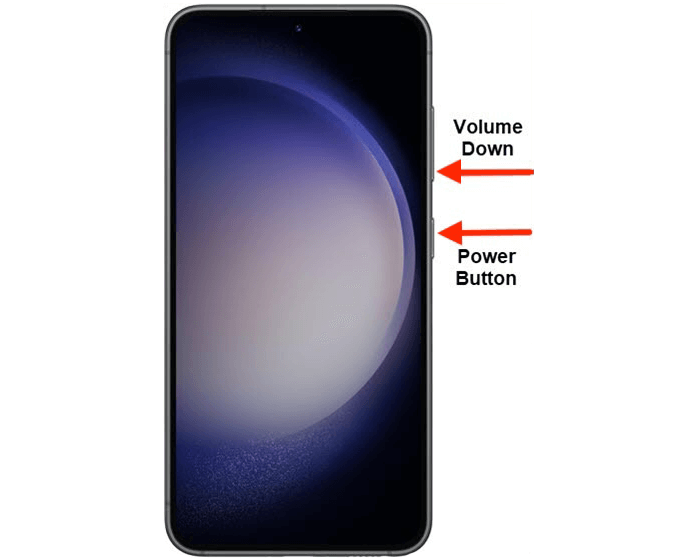
- Berühren und halten Sie „Ausschalten“, bis die Aufforderung „Abgesicherter Modus“ angezeigt wird, und lassen Sie dann los.
- Tippen Sie zur Bestätigung auf „Abgesicherter Modus“. Der Vorgang kann bis zu 30 Sekunden dauern.
Wenn Ihr Gerät nicht reagiert oder sich nicht einschalten lässt, gibt es eine alternative Methode. Stellen Sie sicher, dass Ihr Bildschirm auf Berührungseingaben reagiert, um diese Optionen effektiv nutzen zu können.
Obwohl es keine spezifischen Verknüpfungen gibt, ist die bereitgestellte Methode sowohl zum Aktivieren als auch zum Deaktivieren des abgesicherten Modus effizient und unkompliziert.
Erkunden Sie im abgesicherten Modus die Einstellungen und App-Funktionen, um etwaige Probleme zu identifizieren. Denken Sie daran, im abgesicherten Modus sicherzustellen, dass der Flugmodus ausgeschaltet ist, um die Geräte- und App-Funktionalität effektiv zu testen. Wenn eine App die Ursache des Problems ist, sollten Sie erwägen, sie im abgesicherten Modus zu deinstallieren. Wenn die Probleme weiterhin bestehen, müssen Sie möglicherweise Ihre Einstellungen zurücksetzen oder einen Werksreset durchführen.

Besondere Überlegungen für das Galaxy S23 Ultra & Plus
Das Galaxy S23 Ultra und Plus befolgen die gleichen Schritte, beachten Sie jedoch die spezifischen Funktionen des Ultras wie erweiterte Sicherheitseinstellungen das kann sich im abgesicherten Modus anders verhalten.
Überprüfen der Aktivierung des abgesicherten Modus
„Abgesicherter Modus“ wird beim Neustart unten links auf dem Entsperr-/Startbildschirm angezeigt. Dies bestätigt, dass sich Ihr Gerät im abgesicherten Modus befindet und mit minimalen Systemfunktionen arbeitet.
Deaktivieren Sie den abgesicherten Modus auf dem Samsung Galaxy S23
Das Verlassen des abgesicherten Modus auf Ihrem Samsung Galaxy S23 ist ein schneller und unkomplizierter Vorgang. Es hilft Ihnen, nach der Fehlerbehebung die volle Funktionalität des Telefons wiederherzustellen.
Schritt-für-Schritt-Anleitung zum Deaktivieren des abgesicherten Modus:
- Drücken und halten: Beginnen Sie, indem Sie den Netzschalter Ihres Samsung Galaxy S23 gedrückt halten.
- Wählen Sie Neustart: Sobald das Power-Menü erscheint, tippen Sie auf die Option „Neustart“.
- Warten Sie auf den Neustart: Ihr Gerät wird neu gestartet und arbeitet nach dem Neustart im normalen Modus und verlässt den abgesicherten Modus.
- Gewährleistung des normalen Betriebs: Überprüfen Sie alle Funktionen, einschließlich Apps und Netzwerkverbindungen, um sicherzustellen, dass Ihr Gerät wieder in den Standardbetriebszustand zurückgekehrt ist.
Häufig gestellte Fragen
Warum sollte ich auf meinem Samsung Galaxy S23 Ultra den abgesicherten Modus verwenden müssen?
Der abgesicherte Modus ist für die Diagnose von Problemen auf Ihrem Galaxy S23 Ultra unerlässlich. Dies ist besonders nützlich, wenn Sie Softwareprobleme haben, z. B. abstürzende Apps, ein Einfrieren des Telefons oder ungewöhnliche Akkuentladung. Durch die Deaktivierung von Drittanbieter-Apps können Sie im abgesicherten Modus feststellen, ob installierte Apps diese Probleme verursachen.
Kann ich im abgesicherten Modus auf dem Samsung S23 auf alle meine Apps zugreifen?
Nein, im abgesicherten Modus Ihres Samsung S23 können Sie nicht auf alle Ihre Apps zugreifen. Dieser Modus ermöglicht nur die Funktion wesentlicher System-Apps. Von Ihnen heruntergeladene Drittanbieter-Apps werden deaktiviert, sodass problematische Apps, die Probleme verursachen, leichter isoliert werden können.
Was soll ich tun, wenn mein Galaxy S23 Plus den abgesicherten Modus nicht verlässt?
Wenn Ihr Galaxy S23 Plus nach dem Neustart im abgesicherten Modus bleibt, versuchen Sie es mit einem Aus- und Wiedereinschalten: Schalten Sie es vollständig aus und dann wieder ein. Wenn der abgesicherte Modus immer noch nicht beendet wird, prüfen Sie, ob Hardwareprobleme vorliegen, z. B. festsitzende Tasten usw Kontakt mit Wasser, oder erwägen Sie, Ihr Telefon auf die Werkseinstellungen zurückzusetzen.
Wie wirkt sich der abgesicherte Modus auf die Leistung des Samsung S23 aus?
Der abgesicherte Modus kann die Leistung Ihres Samsung S23 vorübergehend verbessern, indem er Apps von Drittanbietern deaktiviert, die möglicherweise übermäßig Ressourcen verbrauchen. Allerdings schränkt es die Funktionalität ein, wie es bei vielen Apps und Funktionen der Fall ist drahtlose Aufladen sind unzugänglich. Es eignet sich am besten zur Fehlerbehebung und nicht für den regelmäßigen Gebrauch.
Gibt es eine Verknüpfung zum schnellen Aktivieren des abgesicherten Modus auf meinem Galaxy S23?
Es gibt zwar keine Verknüpfung mit nur einem Tastendruck, aber Sie können schnell in den abgesicherten Modus wechseln, indem Sie die Ein-/Aus-Taste und die Leiser-Taste gedrückt halten, bis die Aufforderung „Ausschalten“ erscheint, und dann „Ausschalten“ berühren und gedrückt halten, bis die Aufforderung „Abgesicherter Modus“ erscheint erscheint.
Gibt es Risiken bei der häufigen Verwendung des abgesicherten Modus auf dem Samsung S23 Plus?
Die regelmäßige Verwendung des abgesicherten Modus auf Ihrem Samsung S23 Plus birgt keine inhärenten Risiken für das Gerät. Es schränkt jedoch die Funktionalität und den Zugriff auf Apps von Drittanbietern ein, was Ihre normale Nutzung beeinträchtigen könnte. Es ist zur Fehlerbehebung gedacht und nicht als permanenter Betriebsmodus.
Wie kann der abgesicherte Modus bei der Fehlerbehebung für mein Samsung Galaxy S23 Ultra helfen?
Der abgesicherte Modus ist ein Diagnosetool, mit dem Sie Probleme mit Ihrem Galaxy S23 Ultra lokalisieren können. Indem das Telefon nur mit wichtigen System-Apps betrieben wird, lässt sich leichter erkennen, ob Apps von Drittanbietern Probleme verursachen. Dies kann für die Lösung von Problemen wie Abstürzen, Einfrieren oder Batterieentladungsproblemen von entscheidender Bedeutung sein.
Fazit: Unsere letzten Worte
Das Verständnis des abgesicherten Modus auf Ihrem Samsung Galaxy S23, S23 Plus oder S23 Ultra ist eine wesentliche Fähigkeit zur Fehlerbehebung. Der abgesicherte Modus ist ein leistungsstarkes Tool zur Aufrechterhaltung der Gesundheit und Leistung Ihres Geräts. Denken Sie daran, dass es sich zwar hervorragend zum Identifizieren von Problemen eignet, aber kein dauerhafter Betriebsmodus ist. Wenn Sie weiterhin Probleme haben, sollten Sie darüber nachdenken, professionelle Unterstützung in Anspruch zu nehmen. Bleiben Sie informiert und behalten Sie die Kontrolle über Ihr Samsung Galaxy-Erlebnis.






Hinterlassen Sie uns einen Kommentar